Les liaisons profondes représentent une expérience de création de contenu simplifiée pour les utilisateurs. Ce processus s’effectue au moyen de deux principaux points d’interaction :
- Demande de liaison profonde : La demande de liaison profonde envoyée de la plateforme (Brightspace) vers l’outil pour lancer le flux de travail de sélection/création de liaison profonde. Les utilisateurs choisissent alors le contenu qu’ils souhaitent importer ou sont guidés pour créer une nouvelle ressource d’apprentissage.
- Réponse de liaison profonde : La réponse de liaison profonde passe de l’outil à la plateforme pour envoyer les résultats de la sélection et clore le flux de travail. C’est ici qu’un outil confirme la sélection et la retourne vers Brightspace pour son traitement. Lorsque Brightspace reçoit cette réponse d’un outil, il s’occupe de créer tous les objets ou liens, puis renvoie les liens prêts.
Les liens LTI (IOA) ne sont qu'un des nombreux différents types de contenu qu'un outil pourrait éventuellement retourner. Voici les autres types de contenu :
- Liens : Un lien est une URL pleinement qualifiée qui mène à une ressource hébergée sur Internet. L'élément peut inclure différentes options de rendu (fenêtre, iFrame, insertion).
- Lien de ressource LTI (IOA) : Un lien vers une ressource LTI (IOA). Les outils peuvent aussi envoyer des éléments de lignes (notes d'appréciation) avec le lien pour qu'un élément de note soit immédiatement créé.
- Fichier : Un dossier est une ressource transférée de l'outil à la plateforme stockée et traitée.
- Fragment HTML : Un fragment HTML à intégrer dans une Page. Pris en charge uniquement dans Inclure quelque chose.
- Image : Une image est une URL qui pointe vers une ressource visuelle.
Configuration d'un outil activé par liaison profonde
Avant d'établir un outil activé par liaison profonde, consultez votre fournisseur d'outils pour vérifier qu'il prend en charge les liaisons profondes. La plateforme et l'outil doivent tous deux prendre en charge les mêmes extensions pour que cela fonctionne. Une fois que la prise en charge a été confirmée, l'administrateur du SGA doit aller de l'avant et enregistrer et déployer un nouvel outil d'apprentissage 1.3. Les extensions nécessitent l’URL des clés. Cette URL est requise pour que la plateforme et l’outil puissent communiquer et utiliser les extensions. Une fois défini, assurez-vous de cocher la case pour activer l'extension Lien profond (Outils d'apprentissage externes > LTI Advantage > Lien profond).
Créer un lien
La création de liens permet de choisir du contenu et de le renvoyer à la plateforme rapidement et facilement.
Création d’un lien
- Dans le menu Outils d’administration, cliquez sur Outils d’apprentissage externes.
- Naviguez jusqu’à la page de déploiement de l’outil et cliquez sur Afficher les liens.
- Cliquez sur Nouveau lien.
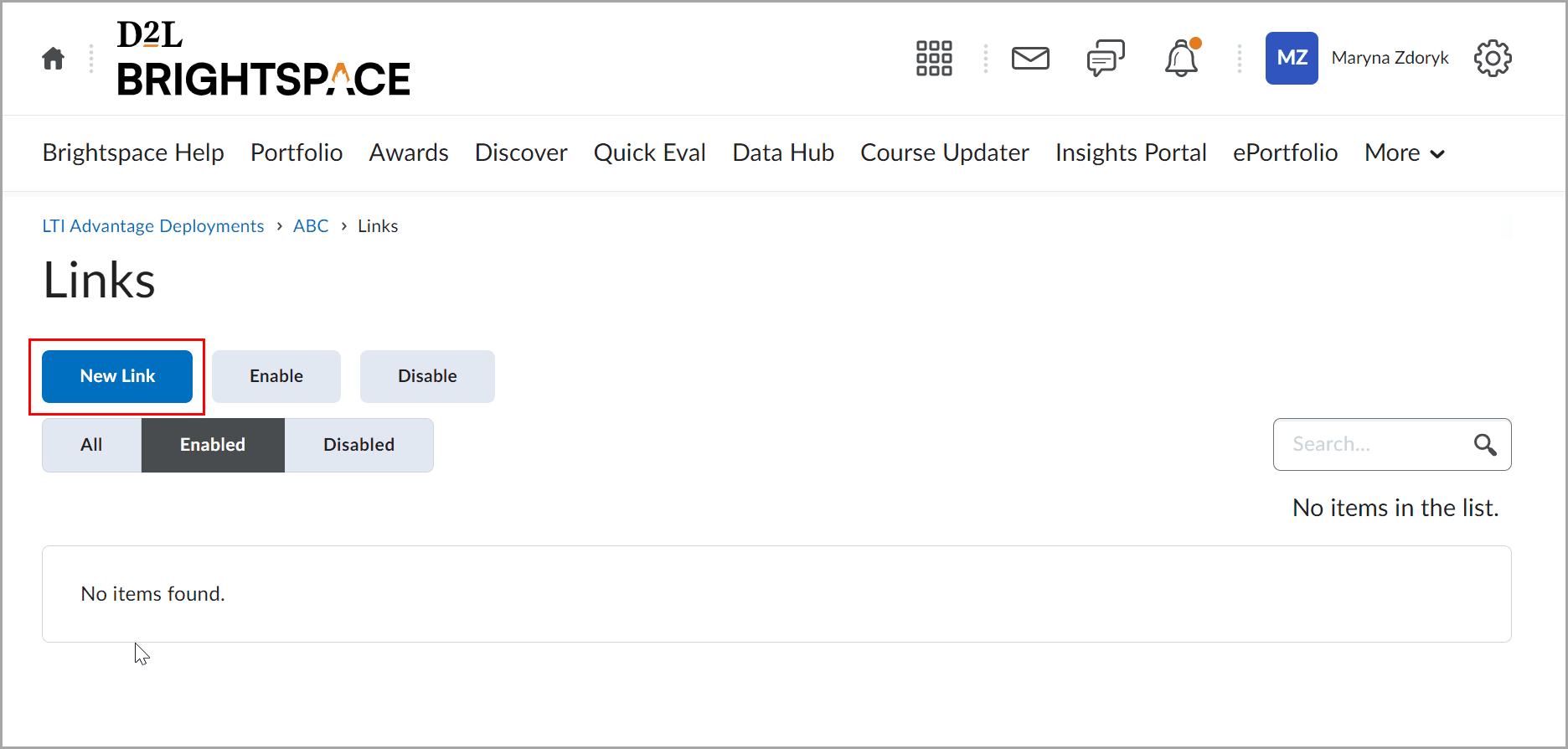
Figure : Le bouton Nouveau lien.
- Remplissez les champs suivants à l'écran Créer un lien :
- Nom : Le nom que vous désirez attribuer à votre sélecteur de contenu. Le nom précisé ici est le nom qui s'affiche dans d'autres zones de l'IU.
- URL : L'URL du point de lancement auquel l'utilisateur accède lorsqu'il clique sur le sélecteur du contenu.
- Description : Une description facultative qui aide les utilisateurs à comprendre la nature et les possibilités de cet outil.
- Type : Le type défini dicte comment ce lien peut être utilisé. Les types suivants sont disponibles :
- Processeurs d'actifs de l'outil Travaux : prend en charge un lien profond vers un outil du processeur par l'entremise de l'outil Travaux.
- Lancement de base : le type par défaut qui prend en charge le lancement de base d'un outil. Pour utiliser les liaisons profondes, remplacez cette valeur par l'un des types de sélecteurs de liaison profonde suivants pris en charge par Brightspace.
- Lien profond vers Inclure quelque chose : prend en charge le lien profond vers un outil comme un sélecteur de contenu dans la section Inclure quelque chose de l'Éditeur Brightspace.
- Lien rapide d'un lien profond : prend en charge un lien profond vers un outil au moyen d'un lien rapide dans Contenu > Activités existantes.
- Lien profond vers le Créateur de questionnaires : prend en charge un lien profond vers un outil dans l'outil Questionnaires, permettant ainsi aux utilisateurs de sélectionner des éléments avec un lien dans un questionnaire.
- Contrat de licence de l'utilisateur final : prend en charge le lancement de base d'un outil externe du processeur dans l'outil Travaux. Il ne devrait y avoir qu'un lien de ce type par déploiement.
- Composant graphique : prend en charge un lancement de base depuis un composant graphique vers un outil.
Remarque : Le plugiciel utilisé devrait être établi en fonction du fournisseur d'outils.
- Largeur et hauteur : Lors de la sélection du contenu, Brightspace ouvre une image iFrame affichant l’IU de l’outil pour découvrir le contenu. Ces réglages dictent la taille de l’image iFrame.
- Paramètres de substitution : Vous pouvez sélectionner des paramètres dans une liste prédéfinie; ces paramètres seront ensuite substitués de façon dynamique avec une valeur du SGA au moment du lancement. Brightspace prend actuellement en charge les réglages suivants :
Paramètres personnalisés : Dans les instances où les outils doivent définir le nom et la valeur d'un paramètre personnalisé, ils peuvent être définis ici. Ces paramètres ne seront pas remplacés de façon dynamique et ils sont restreints à l’envoi d’une valeur statique pour chaque lancement.
Cliquez sur Enregistrer et fermer.
Rechercher des Liaisons profondes lien rapide
Les liens de sélecteur de contenu sont créés dans ces menus de contenu comme un point de départ pour commencer votre sélection de contenu. Lorsque vous cliquez sur l’outil visé, une fenêtre s’ouvre et amorce l’expérience propre à cet outil. Qu'il s'agisse de créer une activité ou de sélectionner du contenu par la découverte, l'outil contribue à afficher le contenu recherché par l'utilisateur.
Pour trouver une Liaison profonde lien rapide dans Contenu classique
- Accédez à l'outil Contenu.
- Sélectionnez un module.
- Cliquez sur Activités existantes.
- Cliquez sur Outils d'apprentissage externes.
- Sélectionnez l'élément désiré.
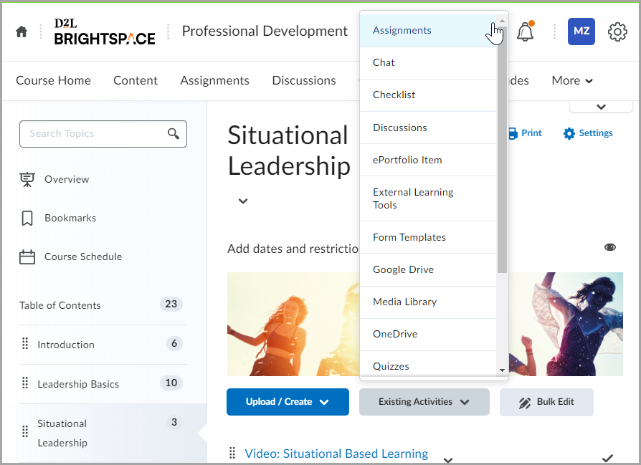
Figure : La page Ajouter des liens rapides existants dans l'expérience de contenu classique.
Pour trouver une Liaison profonde lien rapide dans la nouvelle expérience de Contenu
- Accédez à l'outil Contenu.
- Sélectionnez un module.
- Cliquez sur Inclure les activités existantes.
- Sélectionnez le lien rapide désiré.
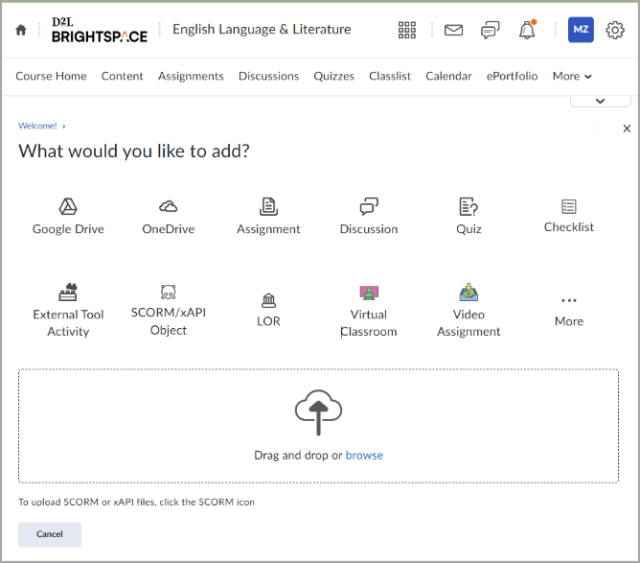
Figure : La page Ajouter des liens rapides existants dans la nouvelle expérience de contenu